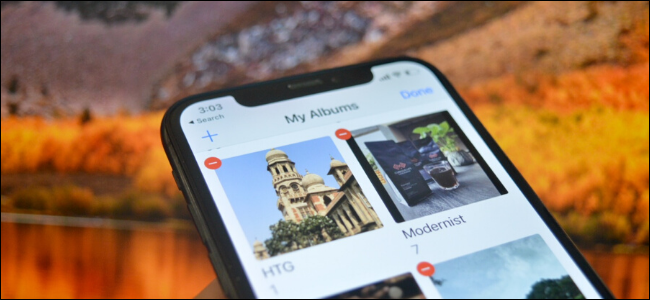
Es fácil saturar la aplicación Fotos con varios álbumes de fotos. Podría ser algo que creaste hace años y olvidaste, o algo que una aplicación creó para ti. A continuación, le indicamos cómo eliminar álbumes de fotos en iPhone, iPad y Mac.
Eliminar álbumes de fotos en iPhone y iPad
La aplicación Fotos en el iPhone y iPad facilita agregar, organizar y eliminar álbumes. Además, puede eliminar varios álbumes al mismo tiempo desde la pantalla de edición de álbumes.
Cuando elimina un álbum de fotos, no elimina las fotos que se encuentran dentro del álbum. Las fotos seguirán estando disponibles en el álbum Recientes y en otros álbumes.
Para iniciar el proceso, abra la aplicación «Fotos» en su iPhone o iPad y luego navegue hasta la pestaña «Álbumes».
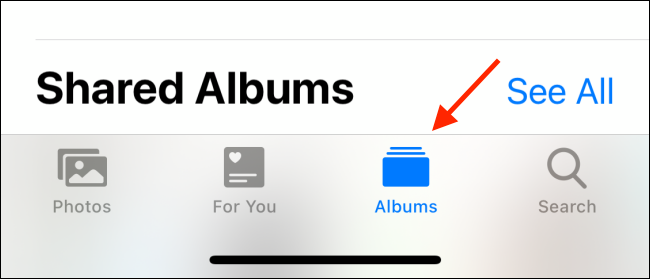
Encontrarás todos tus álbumes en la sección «Mis álbumes» en la parte superior de la página. Aquí, toque el botón «Ver todo» que se encuentra en la esquina superior derecha.
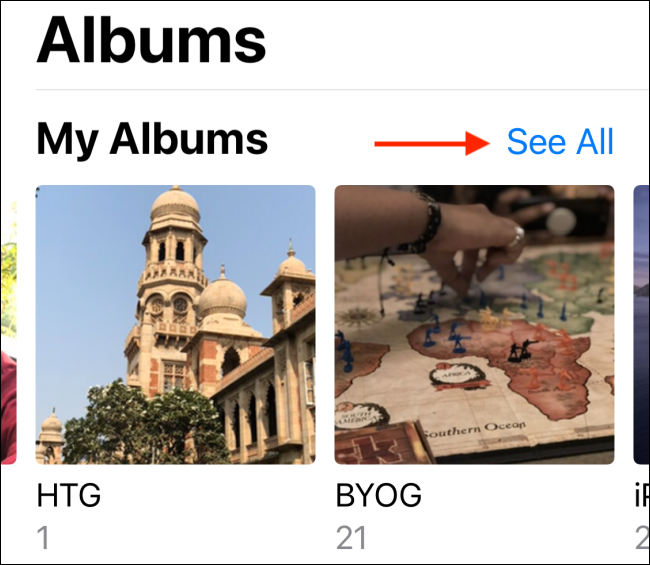
Ahora verá una cuadrícula de todos sus álbumes. Simplemente toque el botón «Editar» en la esquina superior derecha.
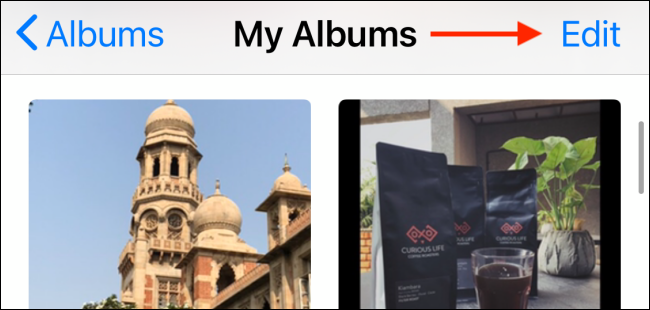
Ahora estará en el modo de edición de álbumes, similar al modo de edición de la pantalla de inicio. Aquí, puede arrastrar y soltar álbumes para reorganizarlos.
Para eliminar un álbum, simplemente toque el botón rojo «-» que se encuentra en la esquina superior izquierda de la imagen del álbum.
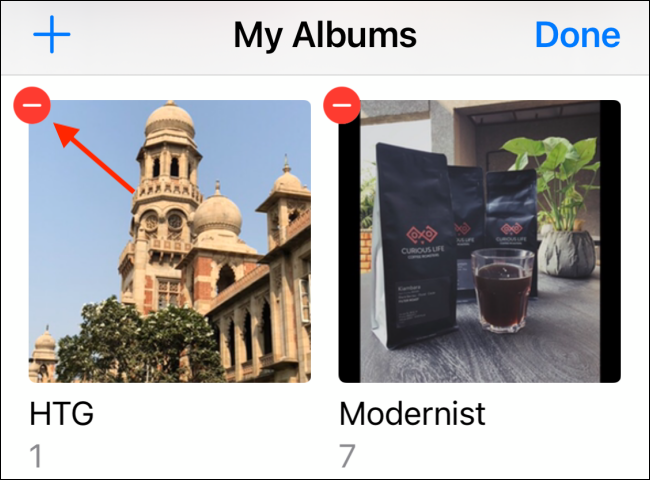
Luego, desde el mensaje emergente, confirme la acción eligiendo el botón «Eliminar álbum». Puede eliminar cualquier álbum que no sean los álbumes “Recientes” y “Favoritos”.
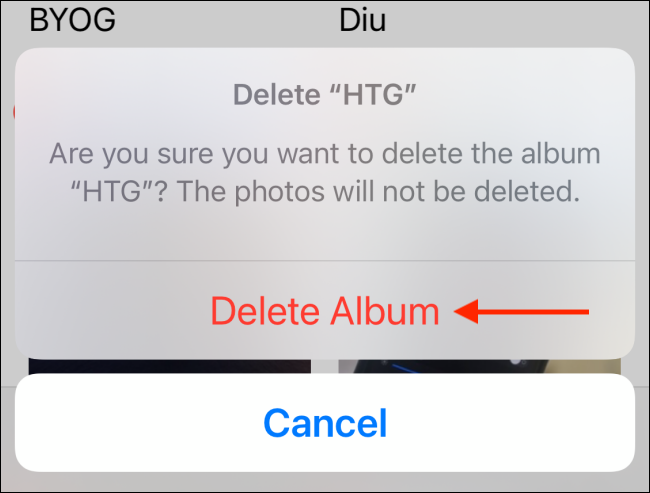
Una vez que confirme, notará que el álbum se eliminará de la lista Mis álbumes. Puede continuar eliminando álbumes siguiendo el mismo proceso. Cuando haya terminado, toque el botón «Listo» para volver a explorar sus álbumes.
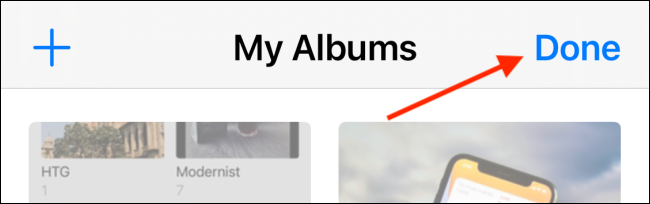
Eliminar álbumes de fotos en Mac
El proceso de eliminar un álbum de fotos de la aplicación Fotos en Mac es incluso más simple que en iPhone y iPad.
Abre la aplicación «Fotos» en tu Mac. Ahora, ve a la barra lateral y expande la carpeta «Mis álbumes». Aquí, busque la carpeta que desea eliminar y luego haga clic derecho en ella.
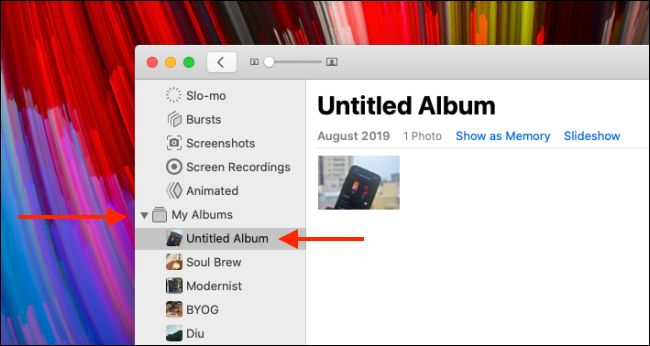
En el menú contextual, elija la opción «Eliminar álbum».
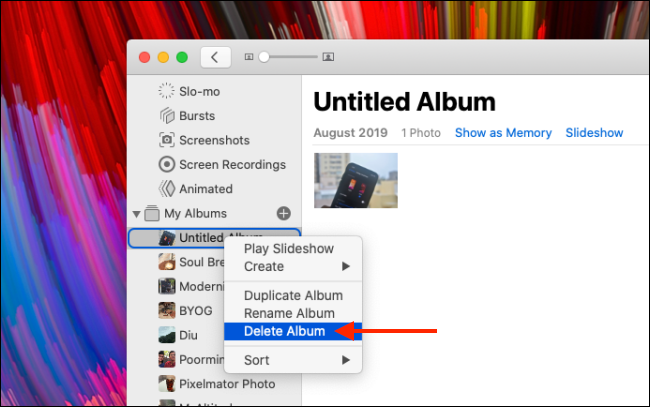
Ahora verá una ventana emergente que le pedirá confirmación. Aquí, haga clic en el botón «Eliminar».
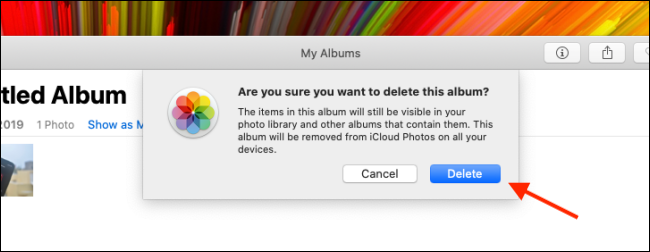
El álbum ahora se eliminará de su biblioteca de fotos de iCloud y el cambio se sincronizará en todos sus dispositivos. Nuevamente, esto no afectará a ninguna de tus fotos.
¿Eres nuevo en la aplicación Fotos? Aquí hay un par de características que quizás no conozca:
- La aplicación Fotos puede arreglar tus fotos torcidas automáticamente.
- Puede ocultar las fotos que no desea ver en el álbum Recientes.


